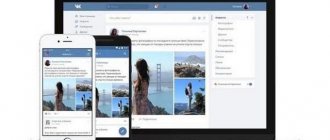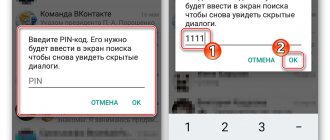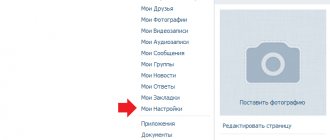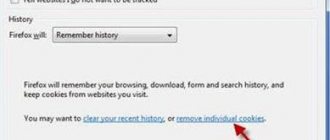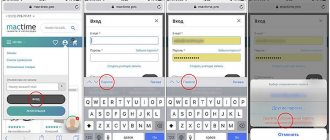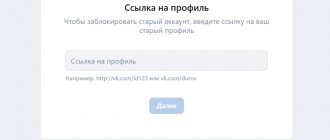Ни для кого не секрет, что чистка накопленных диалогов за долгие годы использования социальной сети – хлопотное дело. Удалять вручную все, что было написано, не очень удобно. Поэтому, вполне логично, что для удобства людей, зарегистрированных Вконтакте, были созданы различные программы, позволяющие автоматизировать этот процесс – частично или полностью.
Итак, существует ли возможность удалить все содержащиеся в списке диалоги? Как такое возможно и что для этого нужно сделать? Детально и по порядку рассмотрим различные способы быстрого уничтожения всех переписок на сайте Вконтакте.
Как удалить отдельный диалог и сообщения?
Самое простое, что можно сделать в процессе чистки сообщений и переписок – избавиться от некоторых писем. Если задача состоит в том, чтобы избавиться от нескольких посланий или же отдельных переписок – никаких сложностей не возникнет, это можно сделать вручную за считанные секунды и без привлечения каких-либо программ. Итак, как удалить отдельные сообщения?
- Прежде всего, нужно открыть выбранный диалог. В этом диалоге будут отображены все послания, которые отправлялись двумя пользователями. Если это беседа, то будут показаны письма от всех ее участников. В открытой переписке нужно нажатием мыши выбрать те послания, которые нужно удалить.
- После выделения нужных посланий вверху окна диалога появятся дополнительные кнопки. Для удаления нужно выбрать значок корзины.
- Теперь появится уведомление о том, что письмо было удалено, но его можно восстановить, нажав на соответствующую кнопку. Кнопка «Восстановить» будет доступна до обновления страницы.
Важно! С помощью такого способа можно за один раз выделять и удалять не больше 100 посланий! Кроме этого, удаляя их у себя невозможно сделать их невидимыми у своего собеседника – там они все будут отображаться в обычном режиме.
Это инструкция, как удалить отдельные сообщения в Вк. Теперь рассмотрим ту же самую операцию, только с выбранными диалогами.
- Если навести курсор мыши на ненужный диалог, в правом углу появится стандартный крестик, нажатие которого обеспечивает удаление диалога.
- Удалив все переписки вк полностью, их восстановление возможно только до того, как вкладка будет обновлена.
Очистка поиска
Способ удаления истории поиска в ВК зависит от используемого веб-браузера. Рассмотрим самые популярные варианты очистки информации.
Google Chrome
Чтобы удалить из Хрома историю активности в ВК, нужно:
- Нажать на значок в виде трех точек, расположенный в правом верхнем углу экрана, зайти в четвертый пункт сверху в раскрывшемся меню под названием «History».

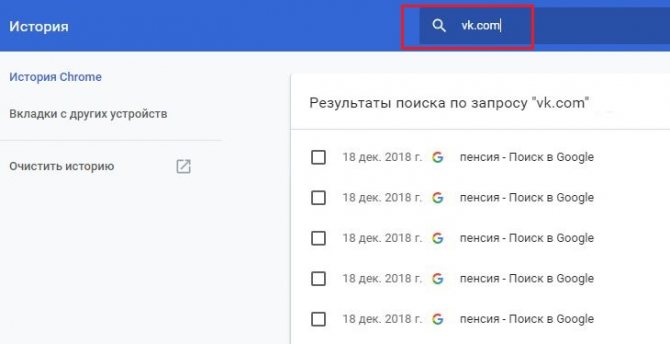
- В поисковой строке ввести запрос «vk.com» — отобразится перечень всех страниц сайта, просмотренных на данном компьютере в конкретные даты.
- Придется либо отмечать галочкой каждый элемент списка вручную, после чего произвести очистку каждого элемента отдельно – для этого нужно нажать на три точки рядом со ссылкой и выбрать опцию «Удалить из…», либо использовать метод групповой очистки – выделить сразу несколько ссылок и в правой верхней части экрана кликнуть по кнопке «Delete».
- Данным способом можно удалить как историю переписки, так и информацию о просмотре картинок и видео в ВК.
- Радикальным методом станет функция «Очистить…», доступная в крайнем левом меню приложения. Нажав на одноименную кнопку, пользователь попадет в специальное окно, в котором можно установить временной диапазон для стирания данных. Доступно уничтожение сведений о просмотрах за час, 24 часа, неделю, 4 недели и за все время. После того как временной период определен, необходимо нажать на «Delete». Если пользователь настроил синхронизацию с Google аккаунтом, то данные об активности в нем также будут стерты. Поэтому если нужно сохранить информацию о визитах в учетной записи Гугл и очистить сведения только на данном ПК, то необходимо предварительно отключить синхронизацию со своим аккаунтом в Гугле. Для этого нажать на значок «Три точки» в правом верхнем углу Chrome, перейти в третий пункт снизу раскрывшегося списке «Settings» и в первой же строке раздела «Пользователи» нажать на «Отключить» напротив подраздела «Синхронизация с [email protected]», где username – имя пользователя.
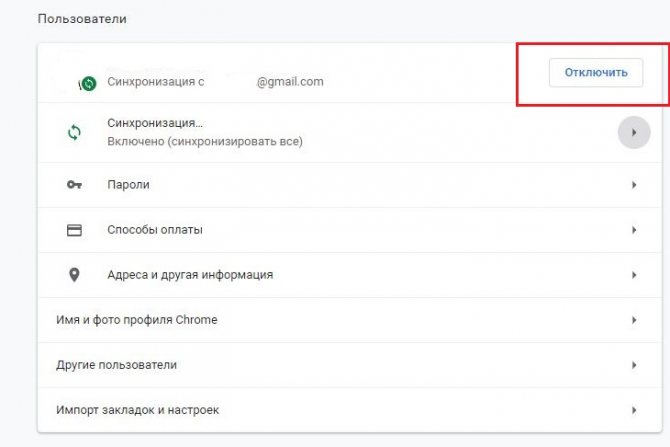
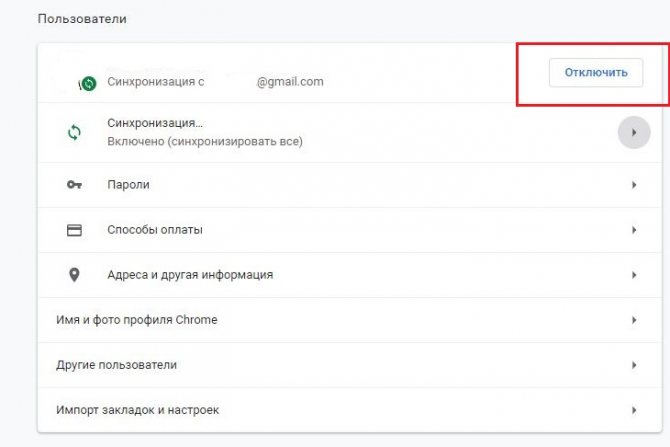
Opera
Для удаления истории просмотров ВК в Опере следует:
- Открыть браузер и найти на крайней левой панели инструментов значок в виде часов со стрелкой и кликнуть по нему.
- В строке «Искать в…» вбить ссылку «vk.com». Нажать на крестик в правой части элемента списка для его уничтожения.
- К сожалению, в Opera нельзя выделить сразу несколько элементов списка – можно чистить по одному вручную либо воспользоваться методом групповой деинсталляции. Для этого нужно найти клавишу в правой верхней части дисплея «Очистить…».
- В открывшемся диалоговом окне установить нужный временной диапазон – от часа до 4 недель, либо выбрать «Все время» просмотров и кликнуть по синей клавише «Удалить данные».
- Для сохранения информации о запросах в своем Google-аккаунте потребуется нажать «Выйти из системы» в окне «Очистки…».
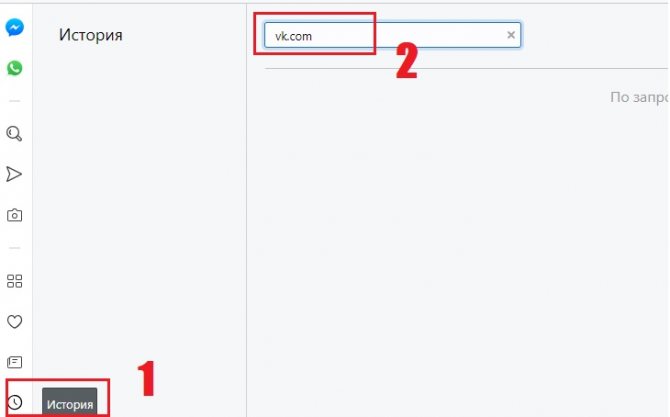
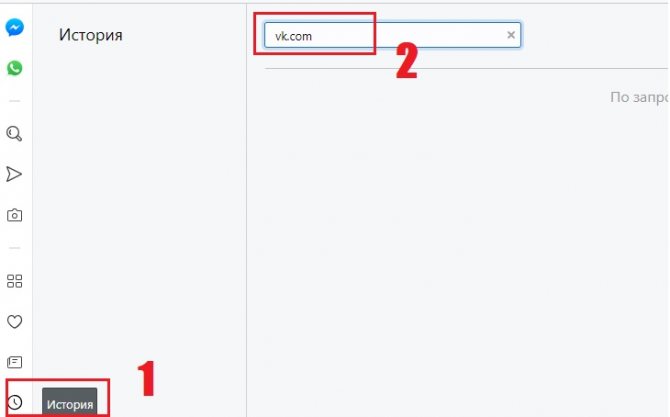
Mozilla
Для очистки просмотров в Firefox применяется следующий механизм действий:
- Открыть браузер, и на панели инструментов пользователя найти иконку «Библиотека» — в виде книг, расположенных на полке, щелкнуть по опции «Журнал», после чего выбрать «Удалить…».
- Вручную выбрать удаляемые элементы списка и «глубину очистки», после чего кликнуть по «Clear Now».
- Чтобы почистить именно сведения о ВК, нужно в том же меню «Журнал» щелкнуть по опции «Показать весь журнал» в самом низу раскрывшегося списка.
- В графе «Поиск в журнале» вбить название сайта и кликнуть по «Enter».
- В отобразившемся перечне страниц найти кнопку «Забыть об этом сайте» и кликнуть по нему правой кнопкой мыши.
- Выйти из «Библиотеки». Теперь просмотренные страницы VK останутся личной тайной пользователя.
Удаление всех диалогов с помощью скрипта
Современные пользователи социальной сети Вконтакте имеют намного больше возможностей, чем во времена, когда этот сайт только появился. За время существования социальной сети было разработано множество дополнительных скриптов и программ, которые помогают сделать сайт удобнее. Поэтому, удалить все диалоги можно так же и с помощью скрипта. Вот как это происходит на практике.
- Зайдя на свою страницу нужно открыть раздел диалогов.
- Теперь в своем браузере нужно открыть консоль. В Google Chrome это действие осуществляется очень просто – нужно нажать кнопку меню, выбрать этот пункт в дополнительных инструментах. Или же использовать быструю комбинацию клавиш – Ctrl+Shift+I.
- Теперь нужно скопировать и вставить во вкладке консоль актуальный скрипт:
function smolec(){for(temp=window.scrollY,scroll=1511672705000,window.scrollBy(0,scroll),window.scrollY!=temp&&(a=document.getElementsByClassName(«nim-dialog»)),d=eval(«Date.parse(new»+unescape(«%20″)+»Date())»),b=document.getElementsByClassName(«nim-dialog—close»),k=String(Math.abs(scroll-d)).length<7,c=d<0&&c&&1==k&&b.click();setTimeout(smolec,400)}smolec();
После этого нужно нажать Enter, и начнется массовое удаление всех смс вк. Когда все будут удалены нужно закрыть окно консоли и продолжить использование сайта. В том случае, если скрипт не сработал, нужно проверить, не было ли допущено ошибки при его написании, или же попробовать провернуть операцию в другом браузере.
Использование скрипта
В этом варианте нам потребуется браузер Google Chrome, так как именно в нём наиболее корректно выполняется работа скрипта по заявлению разработчика. Если у вас не установлено его на компьютере, то перейдите по ссылке и скачайте его.
Это был первый этап. Дальше заходите на сайт VK и авторизуйтесь, введя логин и пароль. Дальше переходим на вкладку слева «сообщения».
Теперь нам потребуется сайт автора скрипта. Оставляю вам адрес.
На нем вы найдете повторную инструкцию и текст самого скрипта, который нам и потребуется скопировать. Выделяем его полностью и нажмите Ctrl+C, чтобы скопировать.
Теперь на странице вконтакте на вкладке «Сообщения» нажимаем кнопку F12 и в появившемся окне, которое называется «Консоль разработчика» вставьте скопированный ранее текст скрипта, сочетанием клавиш Ctrl+V и нажмите Enter.
Так же имеется способ вставить этот текст в адресную строку (сверху, где написан адрес сайта) после слова «javascript:» без пробелов и кавычек. После этого так же нажмите клавишу Enter.
Пойдет процесс выполнения, который может занять достаточно продолжительное количество времени, поэтому просто оставьте вкладку. Затем дождитесь пока работа скрипта не закончится.
После окончания действия все сообщения разом сотрутся!
Как удалить все сообщения с помощью VKBot?
Существуют специальные программы, созданные для того, чтобы обеспечить пользователям простое, комфортное и частично автоматизированное использование социальных сетей. Одна из таких программ – VKBot. Скачать ее можно на официальном сайте, так как на других ресурсах существует риск заражения вирусами.
После того, как программа загрузится, нужно только разархивировать ее и запустить. Работая с программой, прежде всего, нужно войти с нужного профиля и задать в настройках чистку сообщений.
Внимание! Для того, чтобы воспользоваться программой операционная система должны быть не ниже Windows 7, так как в других версиях она не будет поддерживаться. Если на вашем устройстве другие версии, следует рассмотреть альтернативные способы для удаления переписок.
Удаление сразу нескольких диалогов с расширением Instrumentum
Установив в свой браузер расширение Instrumentum так же можно справиться с задачей чистки сообщений. Возможность удалить выборочно диалоги, а так же множество других опций для расширения функциональности Вконтакте, предложены всем, кто скачает и установит данное расширение. Для этого нужно изначально скачать его и активировать, а затем открыть вкладку с диалогами, и выбрать нужные переписки.
Внимание! Расширение Instrumentum на сегодняшний день не работает полноценно, но разработчики обещают обновленную версию в ближайшее время. Поэтому, для его использования нужно следить за новостями от разработчиков и установить улучшенную версию, без ошибок.
С телефона
У многих телефон находится всегда под рукой, именно поэтому пользователям и удобно сидеть в вк именно с него. Сейчас мы покажем, как удалить историю беседу в вк, используя смартфон. Для того чтобы уделать все сообщениям в беседе вк, нужно сделать следующие действия:
Обычная беседа
- Открыть приложение Вконтакте, а затем перейти во вкладку с сообщениями, которая находится внизу посередине экрана


- Далее нужно найти диалог с тем пользователем, с которым вы хотите удалить всю переписку. После того, как беседа найдена, нужно нажать на нее пальцем

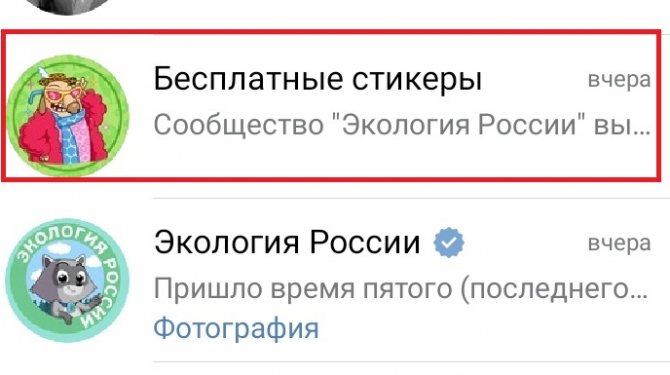
- Во всплывающем меню нужно выбрать команду «Удалить историю»

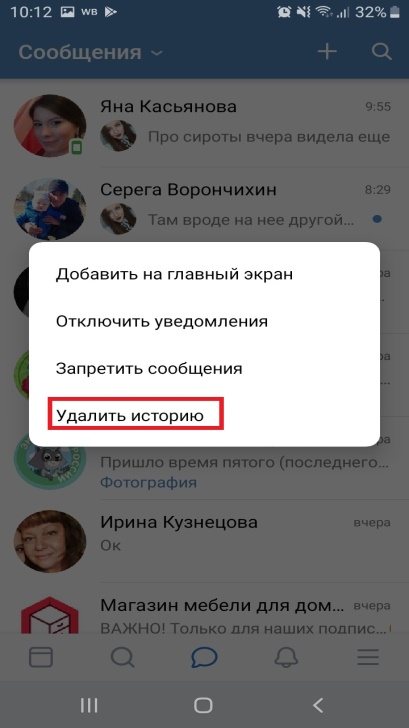
- В новом всплывающем окне нужно подтвердить свои действия, нажав на кнопку «Да»

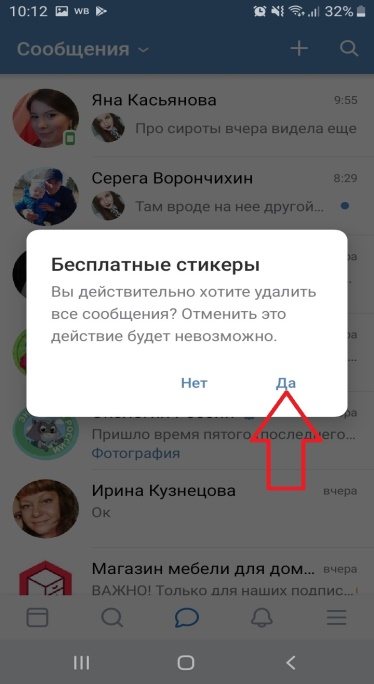
Групповая беседа
Для того чтобы удалить групповую беседу с телефона, нужно также выбрать диалог, нажать на него выбрать команду «Выйти и удалить беседу»
После нужно подтвердить свои действия, нажав «Да».
После этого вся переписка беседы будет удалена из вашего профиля вк.
Как восстановить удаленные сообщения в вк?
В удалении диалогов у пользователей есть масса возможностей и способов, как это сделать. Однако, в деле восстановления уничтоженных переписок, вариантов слишком мало, практически нет. Первое, что можно сделать в случае случайного или опрометчивого поступка – не обновлять страницу, а экстренно нажать кнопку «Восстановить».
Второй способ восстановления – обратиться к собеседнику, с просьбой выслать сохранившиеся копии, всю переписку файлом или же отдельные сообщения.
Ну и конечно же самый лучший способ – предварительно сохранить все самое важное, чтобы потом не терзаться после удаления. В окне каждого открытого диалога есть меню действий, где можно выбрать возможность сохранения переписки. Вконтакте предлагает сохранение в формате текста или же страницы, которая будет отображать переписки в их первозданном виде. Только после сохранения важных писем можно очистить все диалоги сразу, при этом не потеряв важную информацию.